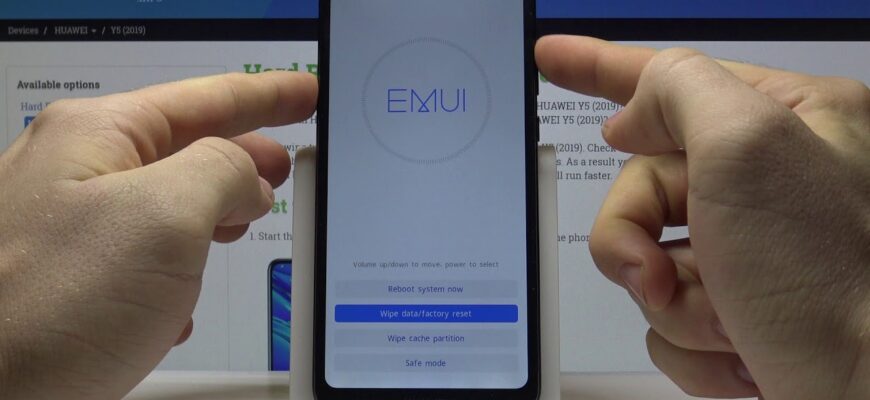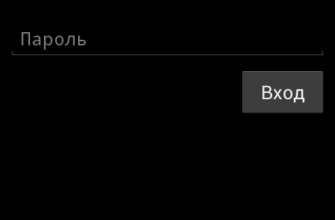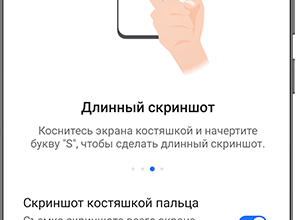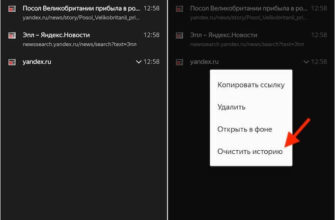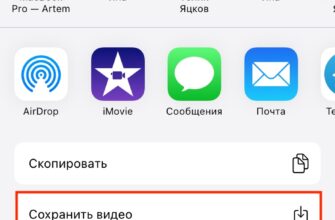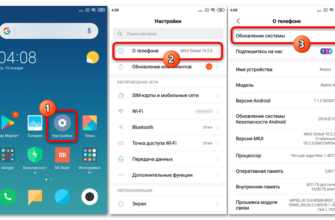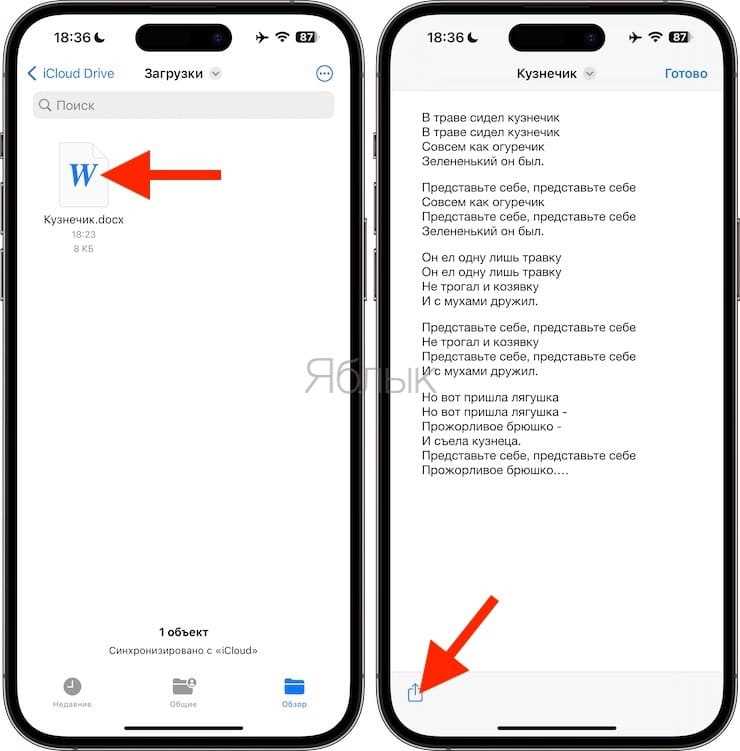
В процессе эксплуатации смартфона Huawei может возникнуть необходимость отформатировать его. Полный сброс смартфона на заводские настройки может потребоваться, когда телефон заблокирован и стандартные методы сброса не работают, или если вы хотите удалить все данные с устройства и начать с чистого листа. В этой статье мы рассмотрим несколько способов форматирования телефона Huawei.
1. Форматирование через меню настройки телефона
Способы форматирования телефона Huawei могут отличаться в зависимости от модели и версии операционной системы Android. На большинстве моделей Huawei можно отформатировать телефон через встроенные настройки. Найдите в меню телефона пункт «Настройки» и выберете «Сброс и сброс данных». Затем выберете «Сброс настроек» или «Сброс устройства до заводских настроек». Перед сбросом обязательно сохраните все ваши данные, так как все они будут удалены.
2. Форматирование с помощью сервисных кодов
Несколько моделей Huawei предлагают сервисные коды для выполнения различных операций, включая сброс телефона до заводских настроек. Наберите в приложении «Телефон» на вашем смартфоне код *#*#2846579#*#*, чтобы открыть меню «ProjectMenu». В этом меню найдите «Сервисные настройки» или «Сервисный режим», а затем выберите «НАСТРОЙКИ СБРОСА». Там вы найдете опции для полного сброса телефона.
3. Форматирование с помощью режима восстановления
Если вы не можете открыть настройки телефона или доступ к ним ограничен, вы можете воспользоваться методом форматирования через режим восстановления. Для этого вам может потребоваться использовать сочетание клавиш, характерное для вашей модели Huawei. Обычно это сочетание из кнопок громкости, включения питания и домашней кнопки. Зайдите в режим восстановления и выберете опцию «Wipe data/factory reset» или «Очистить данные/сброс настроек». Этот способ поможет удалить все данные и вернуть телефон к заводским настройкам.
Независимо от выбранного метода форматирования, перед сбросом обязательно сохраните все важные данные. Вы можете сохранить их на внешнем носителе или в облачном хранилище, например, в Google Drive или в облаке Huawei. Также не забудьте отключить аккаунт Google или другие аккаунты, связанные с вашим устройством Huawei.
Теперь вы знаете несколько способов форматирования телефона Huawei. Памятуйте, что форматирование телефона Huawei удалит все данные с устройства, поэтому будьте осторожны и сохраните все важные файлы и настройки перед выполнением сброса.
- Как установить Huawei recovery mode: подробная инструкция
- 1. Установка Huawei recovery mode через меню настроек
- 2. Установка Huawei recovery mode через коды
- Шаг 1. Подготовка к установке режима восстановления на телефоне Huawei
- 1. Подключите ваш телефон Huawei к компьютеру с помощью USB-кабеля.
- 1. Включите свой телефон Huawei, удерживая одновременно кнопку увеличения громкости и кнопку питания.
- Шаг 2. Включение Huawei recovery mode
- Шаг 3. Использование Huawei recovery mode для восстановления устройства
- Видео:
- Huawei Honor 8A 8C 8S 8X hard reset сброс настроек графический ключ пароль тормозит how to reset
Как установить Huawei recovery mode: подробная инструкция
1. Установка Huawei recovery mode через меню настроек
Во-первых, возможно установить recovery mode Huawei из настроек вашего смартфона:
- Найдите на своем телефоне раздел «Настройки» и выберете его.
- Перейдите в раздел «Системные настройки».
- Найдите пункт «О телефоне» или «О устройстве» и выберете его.
- Пролистните вниз, пока не найдете вариант «Резервное копирование и сброс» или «Обновление системы».
- Выберете один из способов сброса, например, «Сброс данных».
- Следуйте инструкциям на экране для подтверждения и выполнения сброса.
После выполнения всех указанных шагов ваш телефон Huawei будет отформатирован с помощью встроенных настроек системы.
2. Установка Huawei recovery mode через коды
Если ваш телефон Huawei не загружается и вы не можете получить доступ к настройкам, можно воспользоваться специальными кодами для установки recovery mode:
| Способ | Код |
|---|---|
| Первый способ | *#*#1357946#*#* |
| Второй способ | *#*#2846579#*#* |
| Третий способ | *#*#6130#*#* |
Для установки recovery mode Huawei с помощью кодов следуйте указаниям:
- На главном экране телефона наберите один из указанных кодов в зависимости от выбранного способа.
- Нажмите на зеленую кнопку вызова, чтобы выполнить код.
- На экране появится новое меню, в котором вы сможете выбрать recovery mode Huawei.
- Следуйте инструкциям на экране для установки и использования recovery mode Huawei.
Обратите внимание, что использование кодов может вызвать некоторые последствия, поэтому будьте внимательны при их использовании.
Теперь вы знаете, как установить Huawei recovery mode такими способами, как через настройки и с помощью специальных кодов. Следуйте указанным инструкциям и сохраните все ваши данные перед началом процесса, чтобы избежать потери важных информации. Удачного восстановления вашего телефона Huawei!
Шаг 1. Подготовка к установке режима восстановления на телефоне Huawei
Перед началом процесса отформатирования телефона Huawei необходимо выполнить несколько подготовительных действий. Во-первых, убедитесь, что у вас есть резервные копии всех важных данных с вашего девайса, таких как контакты, сообщения, фотографии и другие личные данные. Вы можете сохранить эти данные на компьютере, в облачных сервисах или на внешнем устройстве хранения.
Во-вторых, убедитесь, что ваш телефон Huawei заряжен до достаточного уровня, чтобы избежать нежелательных последствий во время процесса форматирования.
Также, перед началом процедуры отформатирования вы должны знать, что при полном удаленном форматировании телефона Huawei все данные с устройства будут стерты без возможности восстановления. Таким образом, прежде чем сделать это, убедитесь, что ваш телефон полностью выключен и вы не чего-то не потеряете.
Если у вас есть заблокированный или удаленный телефон Huawei, вы можете воспользоваться сервисными кодами, чтобы сделать частичное форматирование и сбросить настройки на заводские. Для этого следуйте следующим пунктам:
1. Подключите ваш телефон Huawei к компьютеру с помощью USB-кабеля.
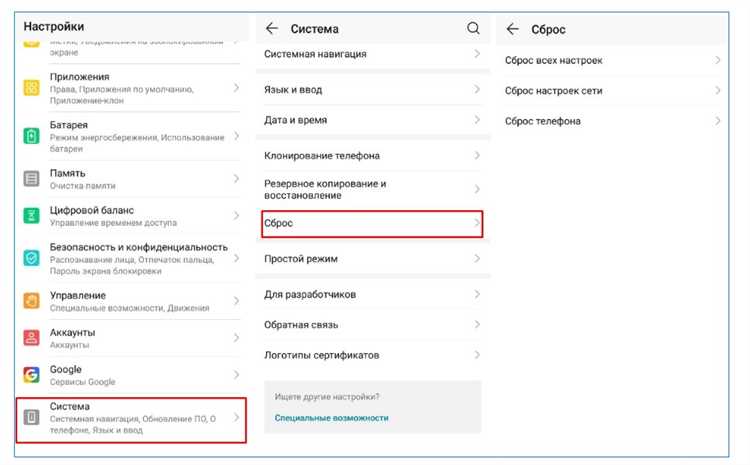
2. Введите код *#*#1357946#*#* на экране набора номера и нажмите кнопку вызова. Этот код активирует режим проекта на телефоне и откроет меню Recovery mode.
3. Найдите и выберете пункт «wipe data/factory reset» с помощью кнопки громкости Вверх/Вниз и подтвердите выбор, нажав кнопку питания.
Важно: Перед выполнением этого метода учтите, что все данные, хранящиеся на вашем телефоне Huawei, будут безвозвратно стерты. Убедитесь в том, что ваши важные данные сохранены в безопасности.
Если вы хотите сделать частичный сброс настроек вашего телефона Huawei, без удаления всех данных, вы можете воспользоваться встроенным Recovery mode:
1. Включите свой телефон Huawei, удерживая одновременно кнопку увеличения громкости и кнопку питания.
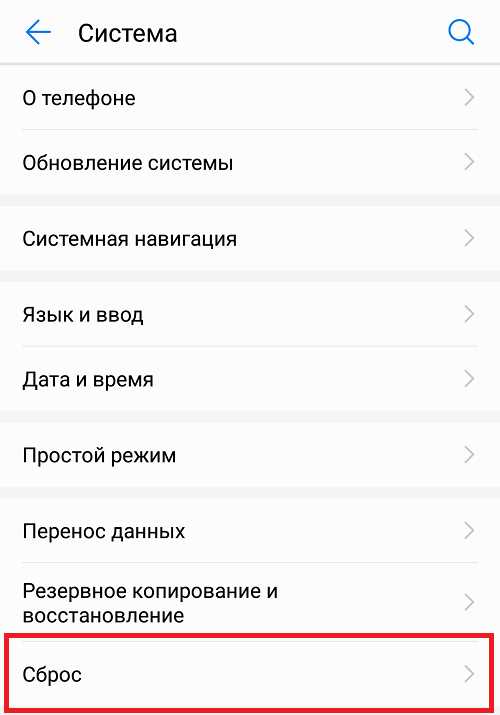
2. Когда появится логотип Huawei, отпустите кнопку питания и продолжайте нажимать кнопку увеличения громкости до тех пор, пока не появится меню Recovery mode.
3. Используйте кнопки громкости Вверх/Вниз для навигации по меню и кнопку питания для подтверждения выбора. Найдите и выберете пункт «wipe data/factory reset», а затем выберете пункт «Yes» для подтверждения.
Обратите внимание, что данная процедура сбросит только настройки телефона Huawei, но не удалит ваши личные данные, сохраненные на устройстве.
Шаг 2. Включение Huawei recovery mode
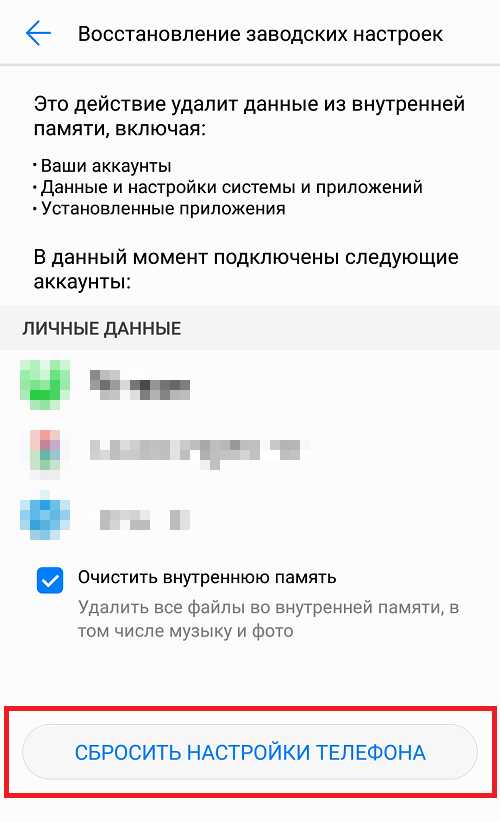
Существует несколько способов включить Huawei recovery mode:
- Способ 1 — с помощью кнопок на телефоне:
- Способ 2 — с помощью кода восстановления:
1. Выключите телефон Huawei.
2. Зажмите одновременно кнопки «громкость вниз» и «питание» до появления стандартного экрана Huawei.
3. На экране появится меню recovery mode, где можно выбрать различные операции с телефоном.
1. Установите и запустите приложение Huawei HiSuite на вашем компьютере.
2. Подключите ваш телефон Huawei к компьютеру с помощью USB-кабеля.
3. На телефоне разрешите отладку USB и предоставьте необходимые разрешения.
4. В приложении HiSuite выберите «Восстановление» из главного меню.
5. Следуйте инструкциям на экране, чтобы получить код восстановления.
6. На вашем телефоне введите полученный код восстановления в поле «Ввод кода восстановления» и нажмите «Восстановить».
Пожалуйста, обратите внимание, что при включении Huawei recovery mode все ваши данные будут удалены. Поэтому перед началом процедуры рекомендуется сделать резервное копирование всех важных данных (например, в облачном сервисе или с помощью программы для резервного копирования, такой как Helium).
Шаг 3. Использование Huawei recovery mode для восстановления устройства
Если проблемы с вашим Huawei смартфоном не удается решить с помощью стандартного сброса настроек в меню «Настройки», есть способ восстановления устройства с помощью Huawei recovery mode.
Recovery mode — это специальный режим работы, который позволяет делать сервисные операции с вашим смартфоном, включая полное или частичное форматирование девайса. В данный режим можно попасть с помощью встроенного кода через экран блокировки или специальными комбинациями клавиш на самом начала загрузки устройства.
Перед выполнением любых сервисных операций обязательно сделайте резервную копию всех ваших данных, так как все настройки и данные на вашем смартфоне будут удалены.
- Включите ваш Huawei смартфон и перейдите в меню настроек.
- Найдите пункт «Общие настройки» или «Системные настройки» и выберете его.
- В списке настроек найдите и выберите пункт «Сброс» или «Сброс данных».
- В открывшемся меню выберете «Форматирование и сброс» или «Сброс настроек».
- Вам может потребоваться ввести пароль или код для подтверждения.
- Выберите один из способов сброса — полный сброс с удалением всех данных или частичный сброс без удаления данных, если вы хотите сохранить какие-то файлы.
- Вам будет предложено подтвердить действие. Нажмите на кнопку «Сбросить» или «Восстановить».
- Ваш смартфон Huawei будет перезагружен и восстановлен в заводские настройки.
Важно отметить, что при выполнении полного сброса все ваши данные и настройки будут удалены без возможности их восстановления. Поэтому перед выполнением этого метода убедитесь, что вы сделали все необходимые резервные копии и сохраните важные данные на внешнем накопителе или в облачном сервисе, например, в Google Drive или Huawei Cloud.
Видео:
Huawei Honor 8A 8C 8S 8X hard reset сброс настроек графический ключ пароль тормозит how to reset